Office 2016的安装激活方法 KMS卸载教程
office2016是微软Office产品史上最具创新与革命性的一个版本。全新设计的用户界面、稳定安全的文件格式、无缝高效的沟通协作。 office2016包含了word、Excel、PowerPoint、Outlook、Publisher、OneNote、Groove、Access、InfoPath等所有的Office组件。其中Frontpage替换成了Microsoft SharePoint Web Designer作为网站的编辑系统。
购买Office 2016安装光盘或者在本站下载Office 2016安装软件后,就可以对Office 2016进行安装了,本文介绍了Office 2016的安装方法及激活工具使用方法和卸载教程。
安装Office 2016的准备工作:
1、检查C盘的剩余空间。Office 2016会自动安装在c盘,占用几个G的空间,如果c盘剩余不足10个G,要先删除一部分文件,否则可能因为空间不足安装失败。
2、查看自己的操作系统是多少位。Office 2016提供了64位和32位的安装程序,一定要确保安装的位数跟操作系统位数一致,不然一定会安装失败。不知如何查看Win10系统位数的朋友推荐参考:《区分64位和32位系统的技巧》。
3、卸载之前的Office(如果有)。如果是新装的Windows系统,那么系统不带有任何Office,可以跳过此步的卸载步骤,直接到安装Office 2016。
步骤1:启动Office 2016安装程序,打开“阅读Microsoft软件许可证条款”对话框,勾选“我接受此协议的条款”复选框,单击“继续”按钮开始安装,如图1所示。
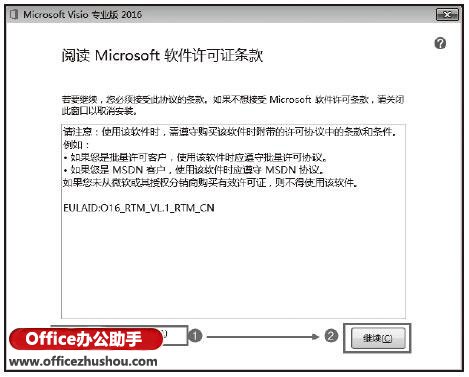
图1 单击“继续”按钮
步骤2:打开“选择所需的安装”对话框,此处有“立即安装”和“自定义”两种安装方式。选择“立即安装”系统将进行默认安装,选择“自定义”安装可自行选择安装组件以及安装位置,此处单击“自定义”安装按钮,如图2所示。
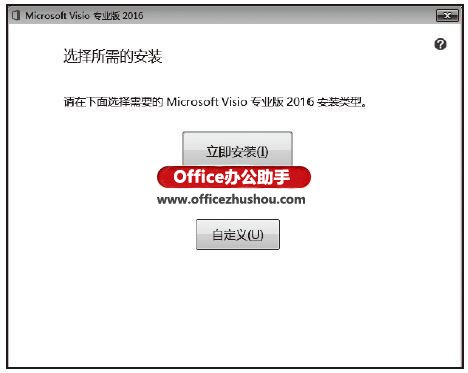
图2 单击“自定义”安装按钮
步骤3:打开新的窗口,列表中列出了所有可安装的Office组件和工具。单击列表中的按钮,可以看到每个组件中包含的程序选项。单击候选项左侧的 按钮,可弹出一个菜单,使用菜单命令可设置程序组件安装的方式,如图3所示。
按钮,可弹出一个菜单,使用菜单命令可设置程序组件安装的方式,如图3所示。
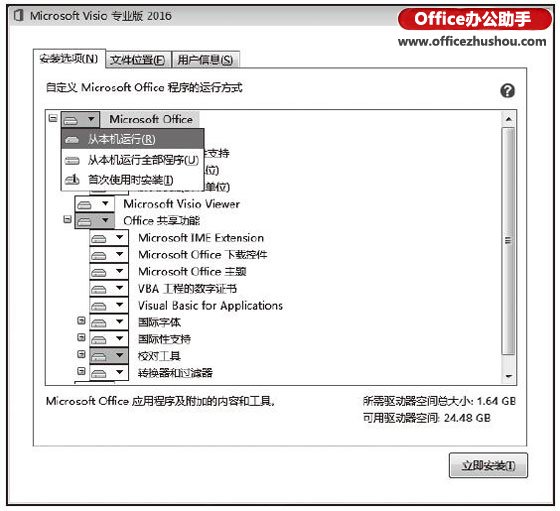
图3 选择要安装的组件
步骤4:选择好安装组件后,切换至“文件位置”选项卡,指定文件安装的目录,这里安装程序默认的安装路径为系统磁盘的C:Program FilesMicrosoft Office文件夹。在对话框的文本框中输入安装路径,完成文件安装位置的设置,如图4所示。
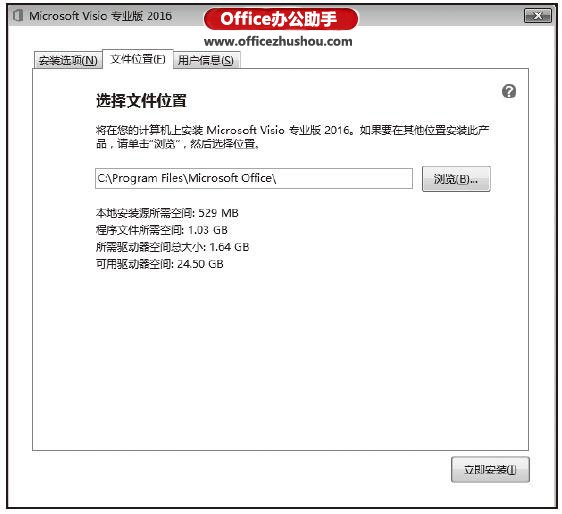
图4 设置安装位置
技巧点拨
菜单中的“从本机运行”命令表示将该程序安装到计算机中,使该程序能够从本地计算机运行,即使该功能可用。菜单中的“不可用”命令表示不安装该组件,即该功能将无法使用。另外,对话框中的“所需驱动器空间总大小”指出了安装所有选择组件和程序后所需的磁盘空间大小,“可用驱动器空间”指出了可用的磁盘空间大小。选择安装组件时不要超过磁盘空间大小,否则安装将会失败。
步骤5:切换至“用户信息”选项卡,在选项卡下的文本框中输入用户信息,如图5所示。完成设置后单击“立即安装”按钮开始程序的安装。
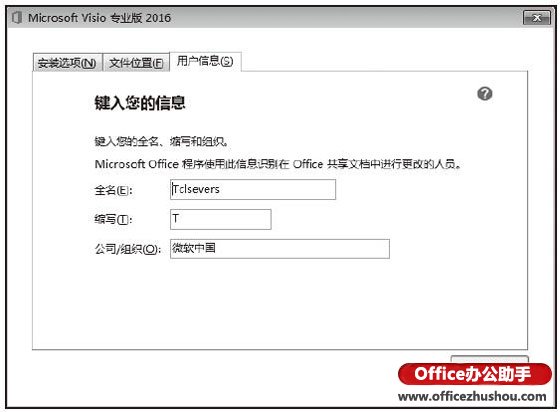
图5 单击“立即安装”按钮
步骤6:安装程序会复制程序文件到指定位置,并设置软件的运行环境,在安装窗口中可以看到安装进度,如图6所示。
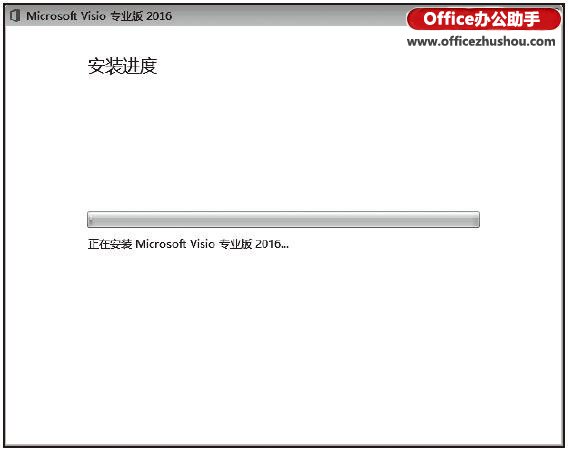
图6 查看安装进度
步骤7:成功安装后弹出安装结束的提示窗口,如图7所示。单击“关闭”按钮关闭该窗口,退出安装程序,完成Office 2016的安装。
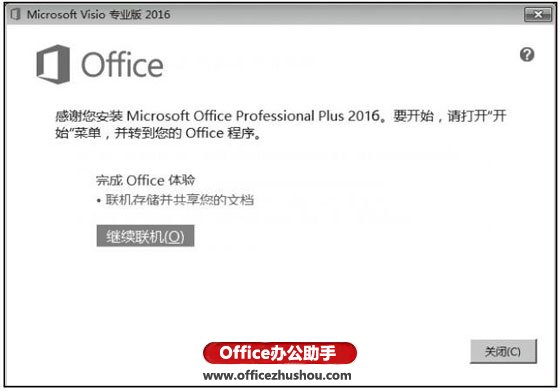
安装成功截图
激活Office 2016的方法:
先打开 Word 会提示没有激活。
1、下载本站的Office2016激活工具KMS,运行之前最好先把360等工具关掉 ,不然这个激活程序很可能被360认为是病毒杀掉,也可以不关,但要一直允许它运行。
2、点击Win键,找到如下图所示的KMSpico,点击鼠标右键,选中【以管理员身份运行】。
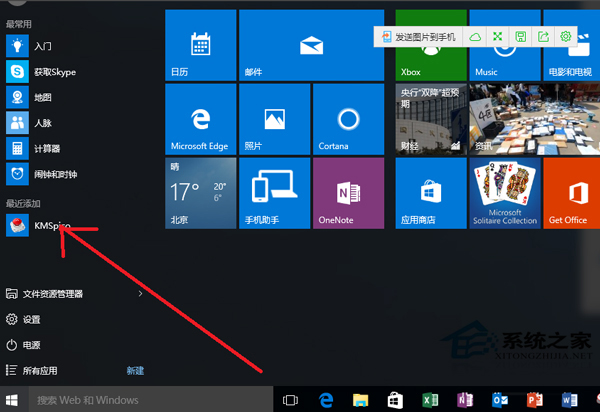
3、运行 KMSELDI.exe 会听到一段声音,然后点击那个手指按钮退出。
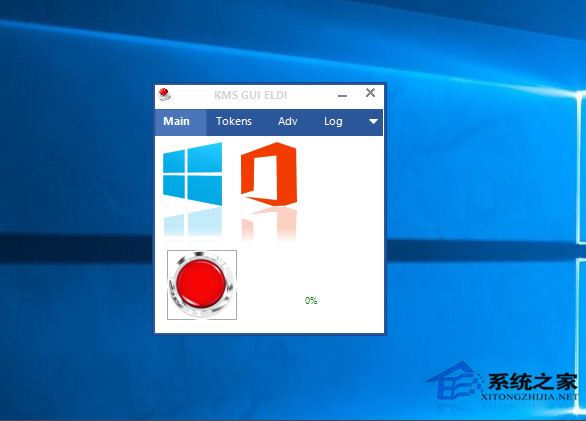
4、打开Office的某个应用,这时它会提示我们输入你的产品密钥,直接关闭这个窗口,在接下来的弹出窗口中点击【接受】,这时,我们的Office就完成了激活工作。
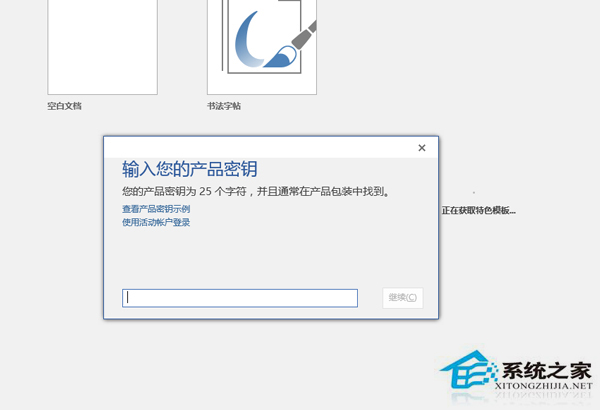
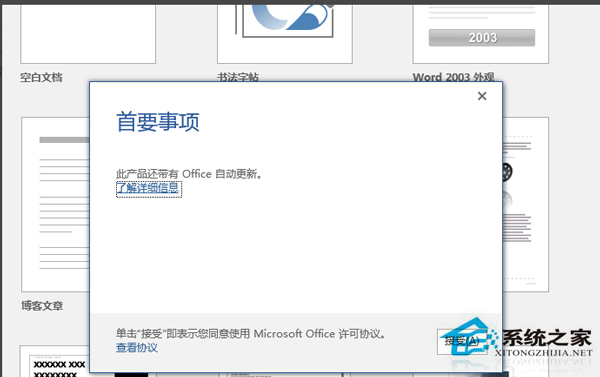
再次打开Word 可以看到Office 2016已激活。
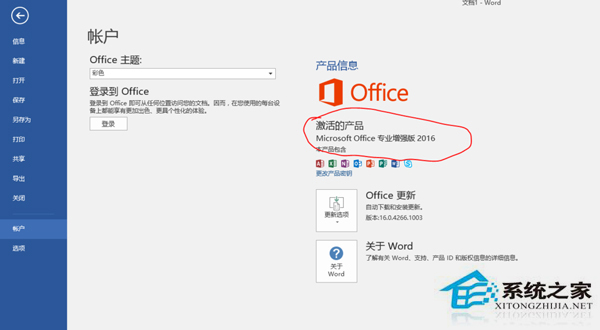
最后,删除这些工具,或保存起来为了以后再次安装使用。
以上就是Windows系统下安装Office2016的步骤了,Office2016的安装还是比较复杂的,如果遇到什么问题,就按照本文的方法重新操作一遍。
简单查看office2016激活状态的方法:
打开word-点击 “文件”(word左上角)--“账户” 即可看到“激活的产品”;
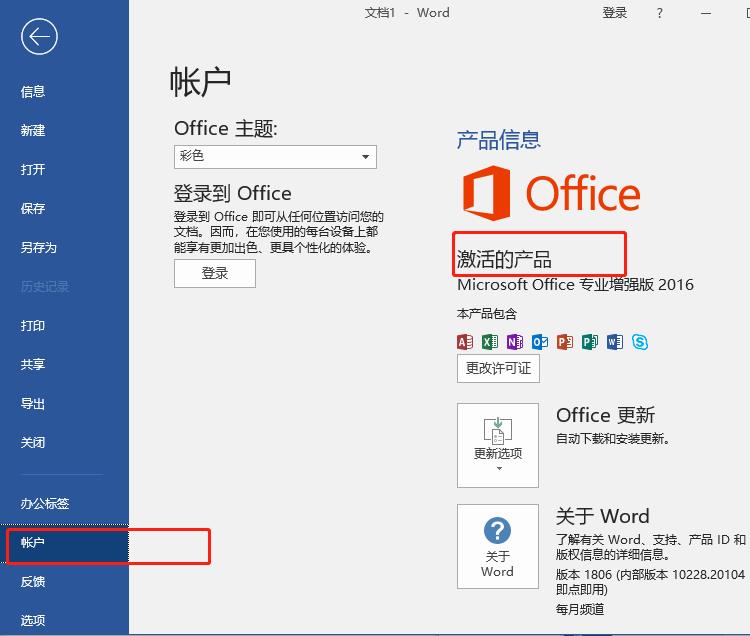
Office 2016 KMS卸载方法:
管理员命令行输入:
cscript "C:Program FilesMicrosoft OfficeOffice16OSPP.VBS" /dstatus
如果显示有kms等字样,说明是KMS激活的,请继续以下步骤:
cscript "C:Program FilesMicrosoft OfficeOffice16OSPP.VBS" /unpkey:AB12C (上面的key的最后5位)
cscript "C:Program FilesMicrosoft OfficeOffice16OSPP.VBS" /remhst
最后再用第一次的命令,查看及确认是否成功。
cscript "C:Program FilesMicrosoft OfficeOffice16OSPP.VBS" /dstatus
若没有显示KMS等字样,说明以上操作成功完成,现在可以输入新的key
cscript "C:Program FilesMicrosoft OfficeOffice16OSPP.VBS" /d/inpkey:XXXXX-XXXXX-XXXXX-XXXXX-XXXXX (零售或VL的key,请根据OFFICE版本选择)
或者,用第二条命令,把所有的key都卸载后,打开任意一OFFICE程序即可重输key/帐号
[注]:若是office2013、2010请将后面的16改成14或15,如果是64位系统安装32位OFFICE,请将Program Files改成Program Files (x86)